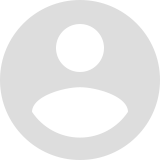泰拉瑞亚攻略篇EX1:操作教学
宝藏修改于2023/05/30109 万浏览游戏攻略
—————————前 言—————————
本攻略为系列攻略副篇其中之一,为某方面的精细化教程,请仔细阅读,如再有提问已写明的问题或本篇范围以外问题概不回答。
—————————目 录—————————
第一章:控件布局与1.2操作模式
1.控件布局
安全区,操纵界面,控制 添加和移动按钮, 替换按钮样式
2.优化版1.2操作模式
教程
第二章:操作教程
1.左摇杆跳跃方式
上滑跳跃,轻触跳跃,双击跳跃,禁用跳跃
2.自动使用武器
开启,关闭
3.瞄准方式
瞄准和使用的联系
4.智能光标
开启,关闭
5.准星
准星介绍
6.放大镜
激活方式,背包界面放置物品
7.武器自动锁敌
说明
第三章:其他按键与合成
1.合成
制作,批量合成,查询配方
2.其他操作
收藏物品,整理,物品分堆,物品销毁,标尺,方块替换,箱子按键
—————————正 片—————————
第一章:控件布局与1.2操作模式
1:控件布局
打开设置-控件进入以下页面

点击编辑虚拟按键,进入按键布局编辑台:
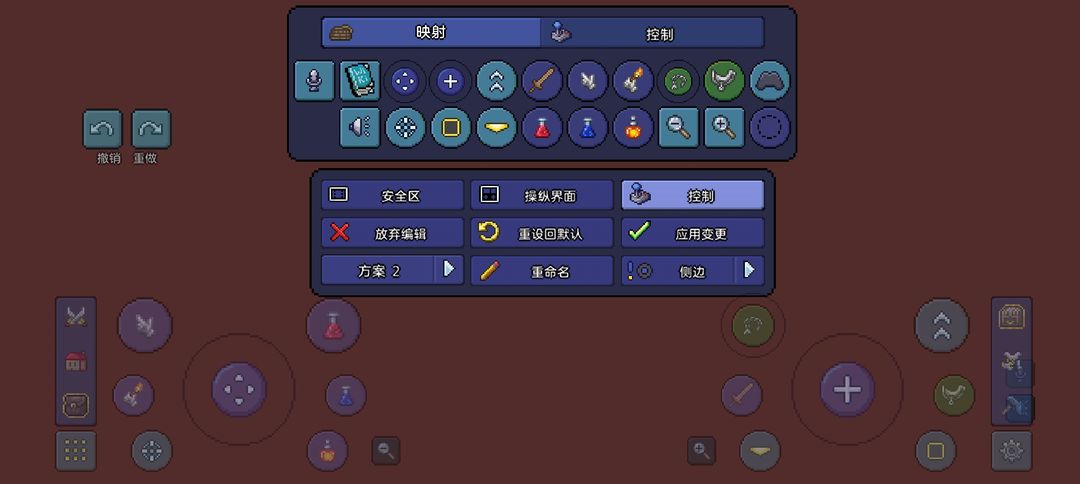
接下来来教大家这些东西该怎么调
★安全区:指物品栏,按钮等所有UI界面在你屏幕上的显示边界范围,这部分调整是为了能让大家看得到UI而进行的设置,就比方说全面屏手机的前置摄像头区域,部分界面就会被摄像头遮盖掉,这时候我们可以拉动安全区范围让它显示到摄像头里面:
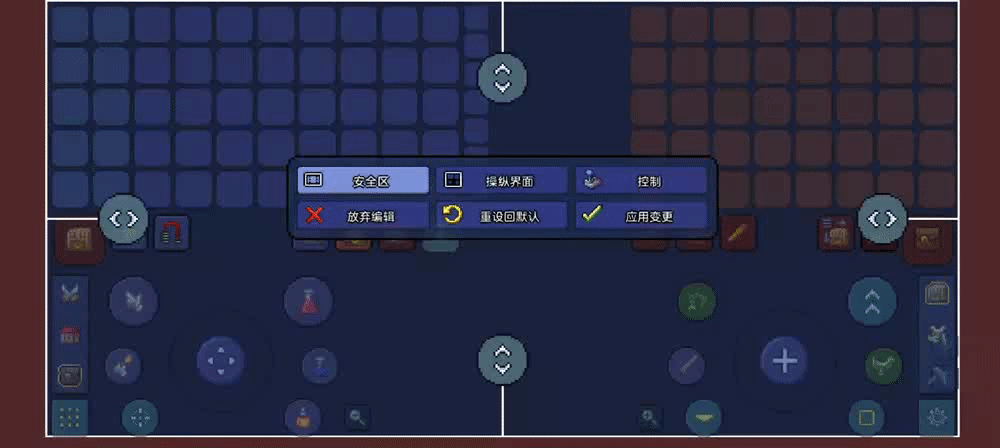
★操纵界面:指各个区域界面的相对位置,之前的安全区是全部调整的话,那这个就是部分调整了。我们可以拖动某个区域调整到舒适的位置:
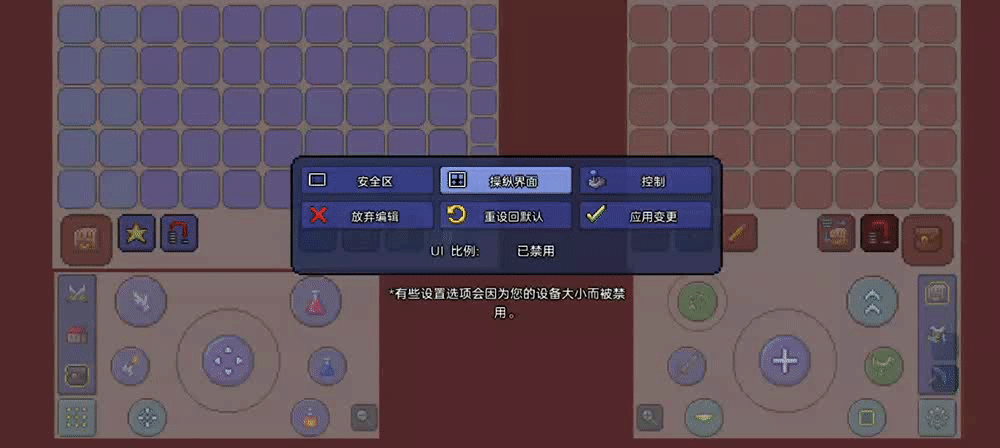
★控制:是对各个按钮的编辑,包括左摇杆区和右摇杆区。在这里可以进行如下操作:
移除按钮:拖动按钮向上脱离摇杆区域,观察到按钮变为红色后松手,按钮即被移除:
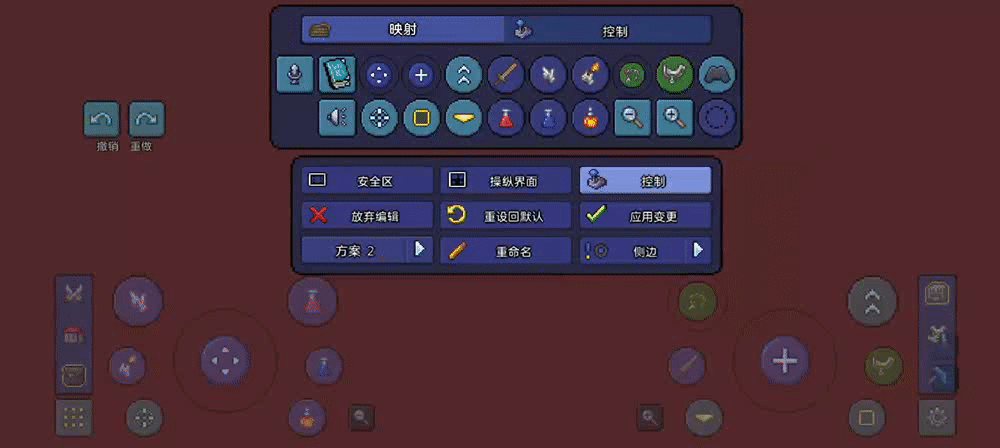
添加和移动按钮:在最上面的按钮堆里面点击一个想添加的按钮(所有按钮的名称游戏内都已有标注),再点击下面空白处即可添加按钮,拖动按钮到想要的位置即可完成移动:
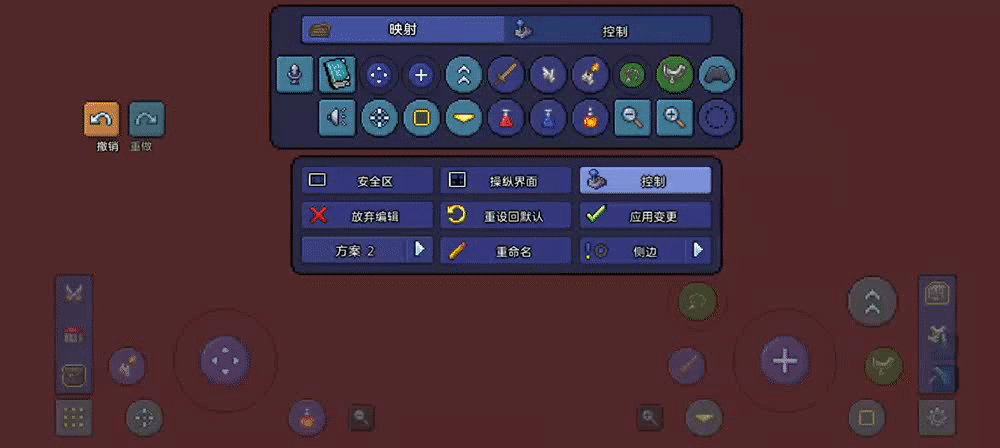
改变按钮样式:在顶部“映射,控制”区域选择控制,显示按钮样式,点击选择需要的样式,再点击目标按钮即可替换其样式:
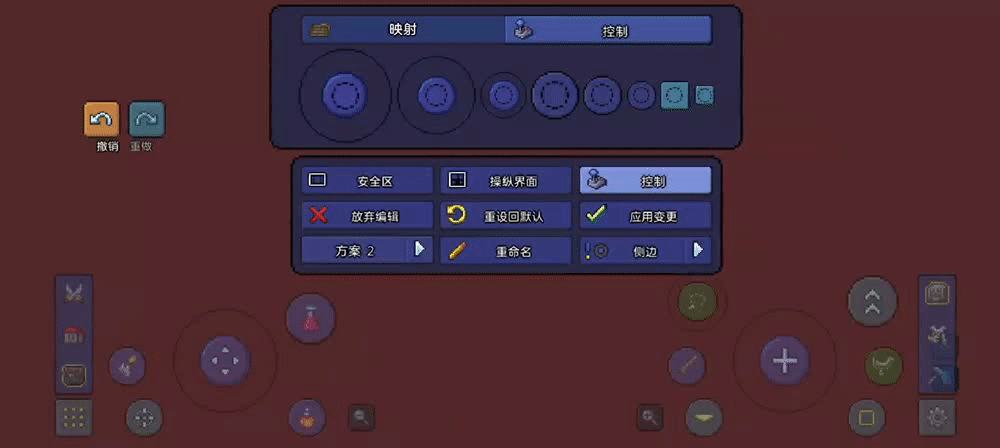
⭐️⭐️⭐️⭐️ 优化版1.2操作模式教程 ⭐️⭐️⭐️⭐️
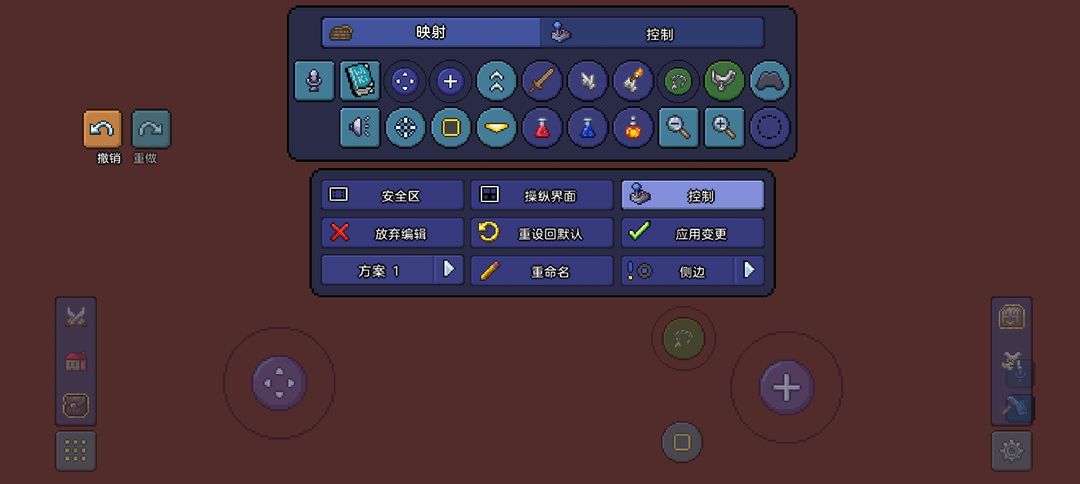
1.移除其他按钮,但请保留左右摇杆以及钩爪和智能光标键,没有钩爪键将无法正常使用钩爪!
2.瞄准模式请选择瞄准&使用,智能光标请改成按类别,左摇杆跳跃模式请改成上滑跳跃,开启自动使用武器,关闭移动摇杆瞄准,最后在设置-界面-热键操作处将其设置为水平。
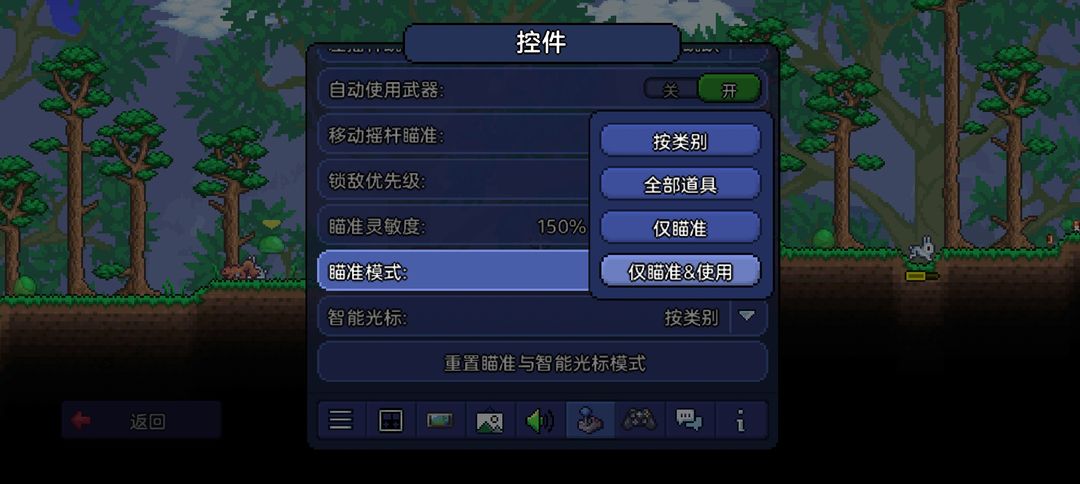
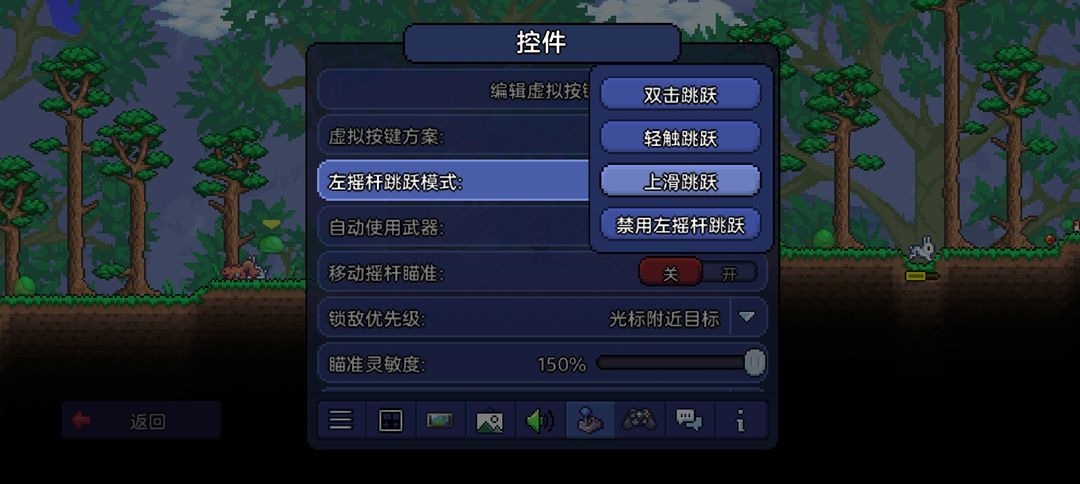
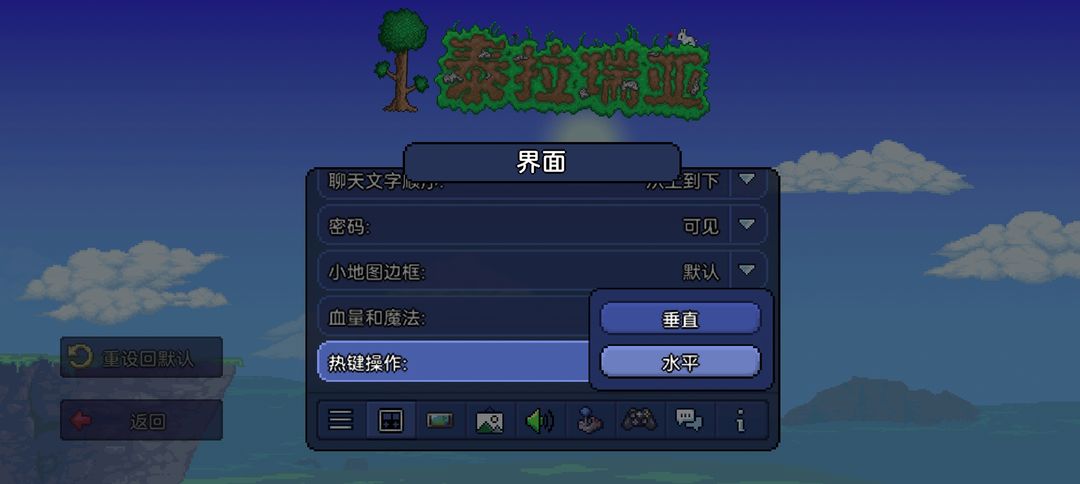
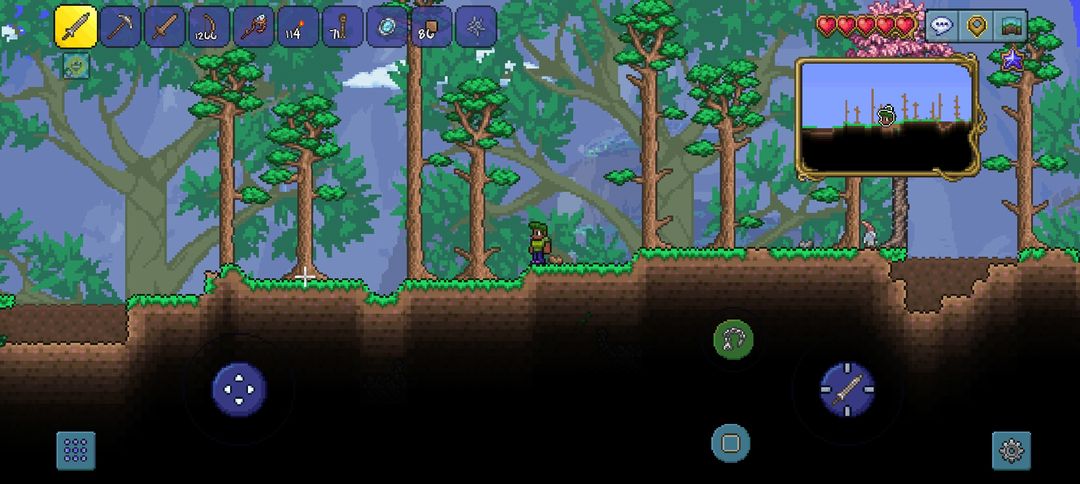
注意:使用工具挖掘方块时,开启智能光标为旧版挖掘方式,但是在使用放大镜挖掘或放置方块时,点击智能光标按钮将智能光标关闭,即可正常使用。
从来没有玩过泰拉瑞亚的小伙伴不要着急,接下来我会介绍所有操作!
—————————————————————
第二章:操作教程
1.左摇杆跳跃方式
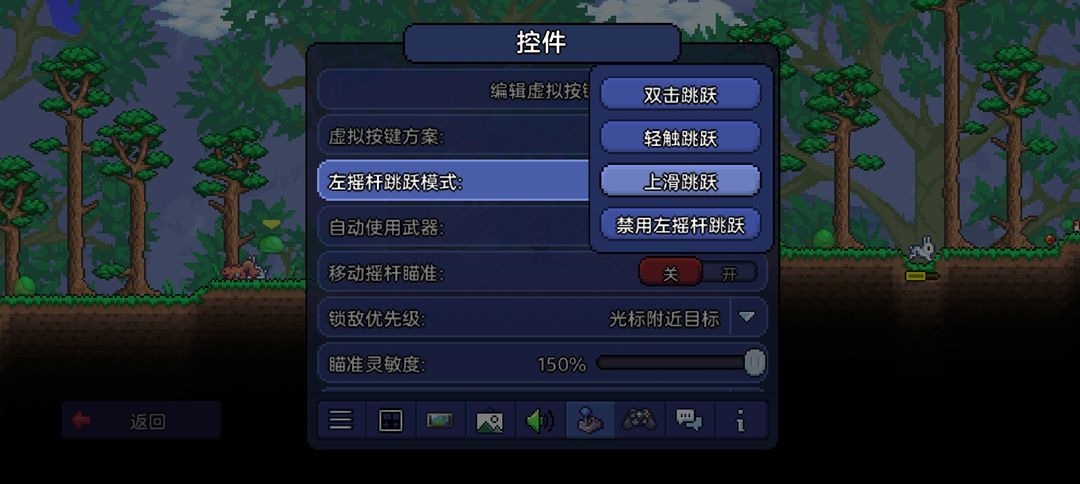
一共有四种设置,他们有不同效果:
上滑跳跃:操控左摇杆从中心向上滑动,即可控制人物跳跃(划到上面按住一小段时间以跳得更高)
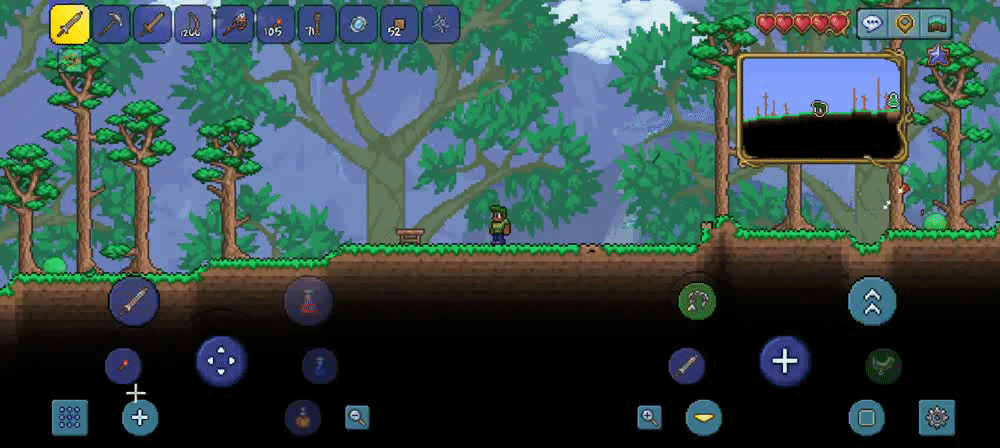
轻触跳跃:点击左摇杆按钮的上方区域完成跳跃,点击的时长决定跳跃高度(此时滑动摇杆无效)
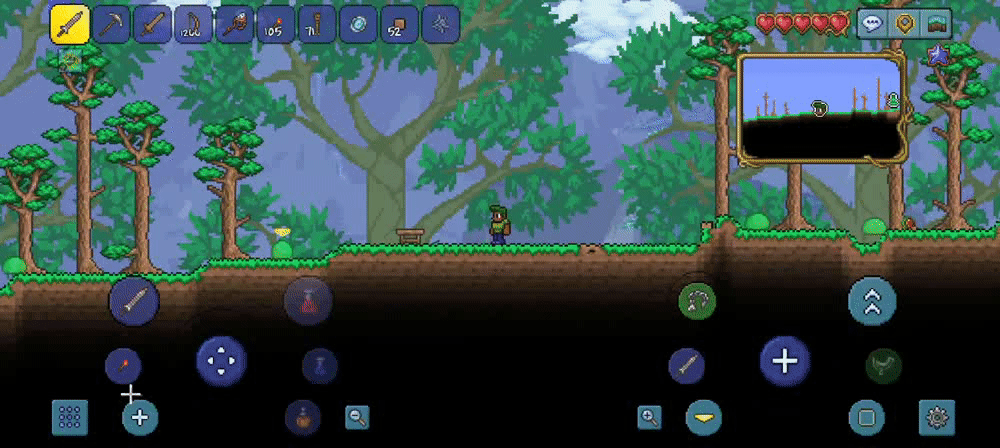
双击跳跃:快速点击两次左摇杆的上半部分,完成跳跃,第二次点击的时长决定人物的跳跃高度
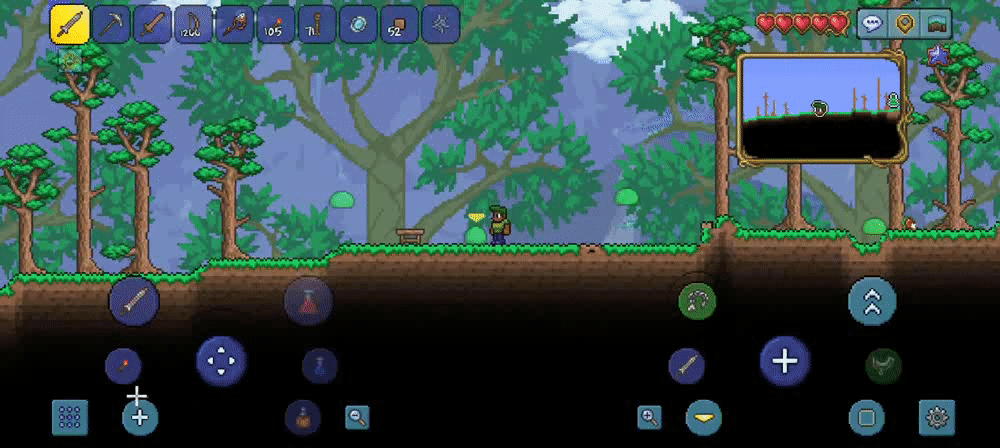
禁用跳跃:无论你左摇杆动的多么剧烈,人物也不会跳跃,此时只能通过右摇杆旁边的跳跃键跳跃
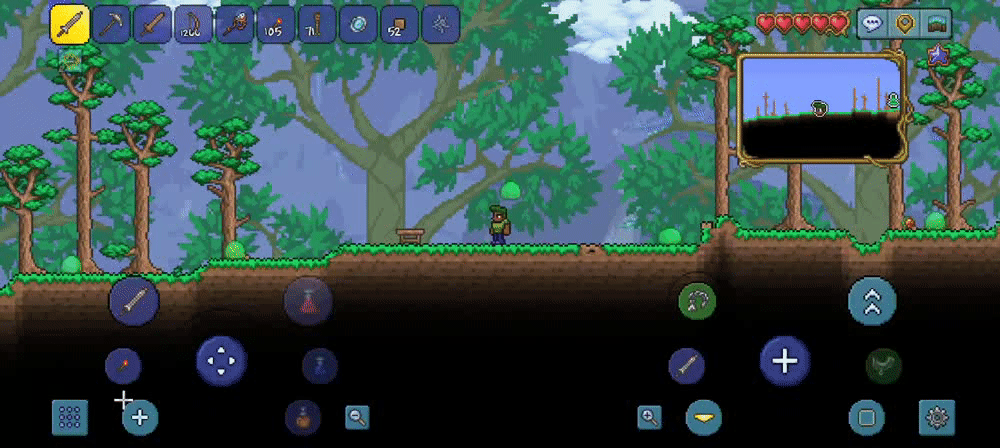
2.自动使用武器:

开启自动使用武器:手持武器时进行攻击时,长按攻击或操控右摇杆,武器会持续攻击:
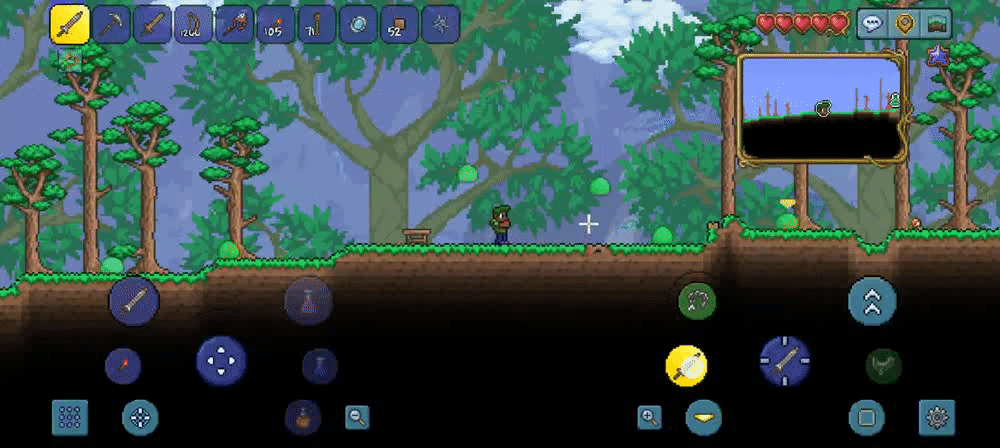
关闭自动使用武器:所有长按和操控右摇杆都只能使武器攻击一下,需要连点才可连续攻击
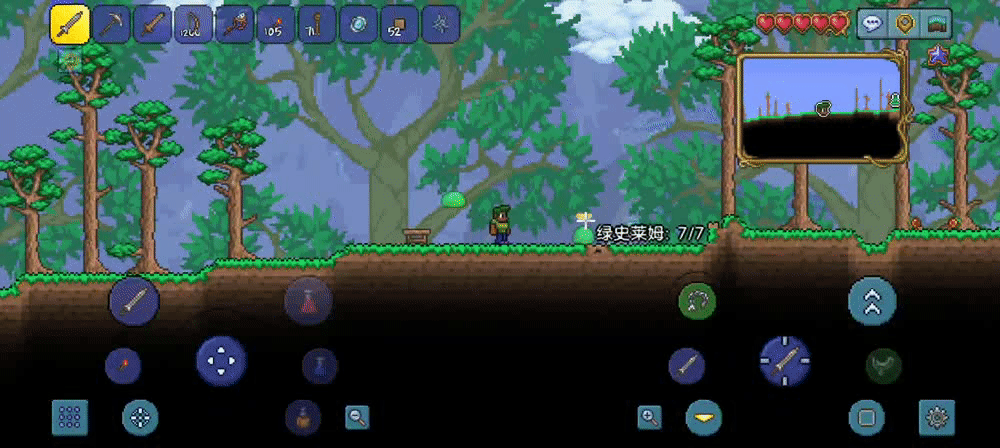
平时的时候建议大家保持开启~
⭐️接下来是重点部分,请大家认真观看!
3.瞄准方式
瞄准和使用的联系
在设置-控件页面中找到瞄准模式,将其改为按类别,找到智能光标,将其也改为按类别
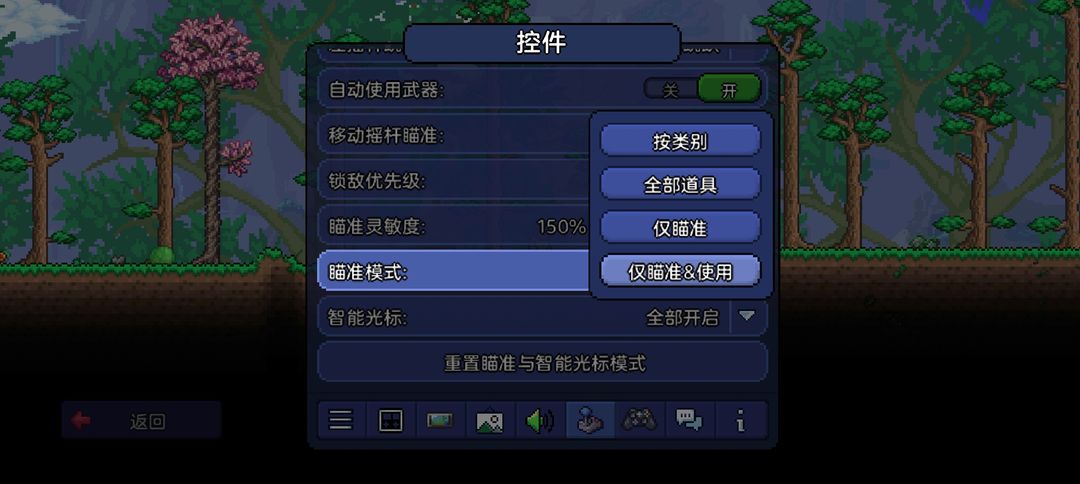
在左摇杆的左下角你将会看到这个按钮亮起:
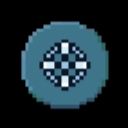
此时表示:操作右摇杆时,准星跟随摇杆移动并且使选择的工具或武器挥动生效
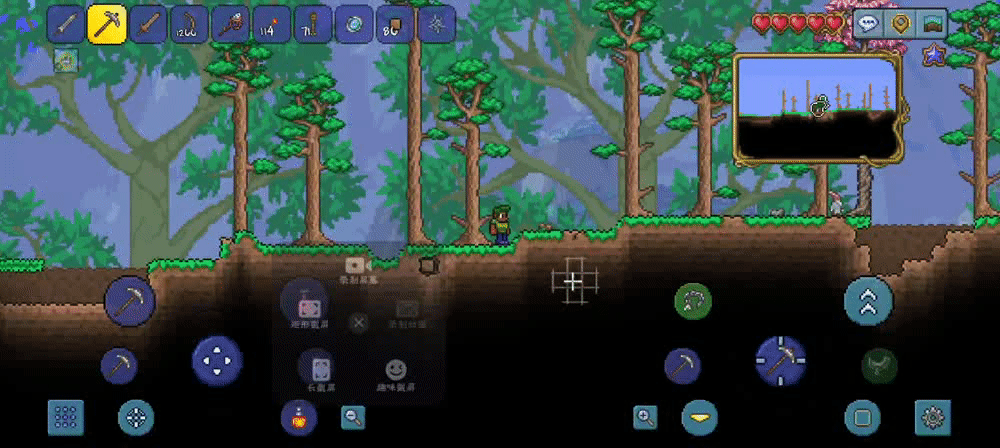
点击该按钮,图标转换为下

此时表示:移动右摇杆,准星跟随移动,但是工具或武器并不会挥动生效 需要手动点击交互键才能生效。
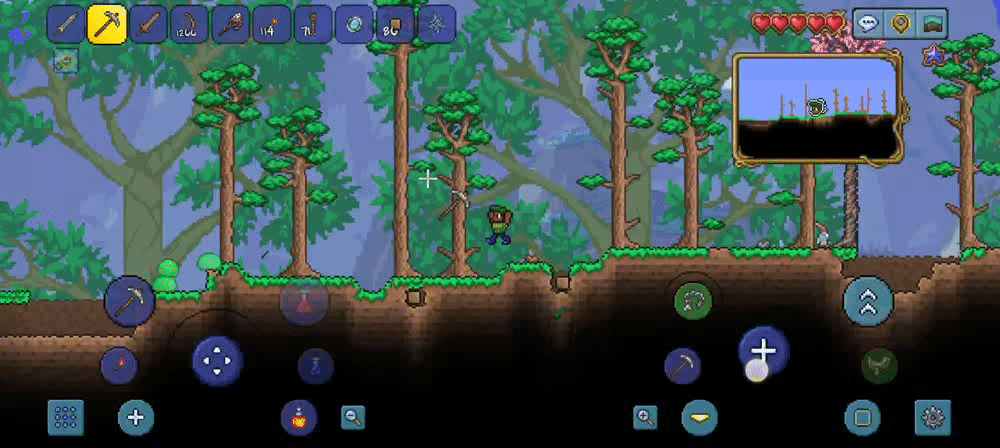
这里还是建议大家平时开启瞄准和使用绑定。
4.智能光标:
顾名思义,是为了方便体验而加入的功能,设置正确后右摇杆右下角的这个标识将亮起
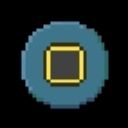
此时表示:智能光标开启,准星在不操作时回归屏幕中心并消失
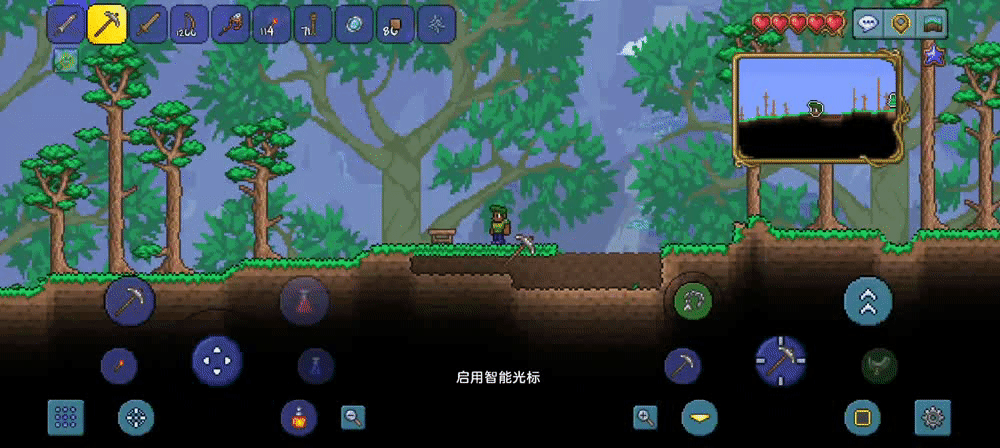
使用工具时会出现黄色的方块,表示下一个挖掘的是该方块。操控右摇杆以达到快速挖掘
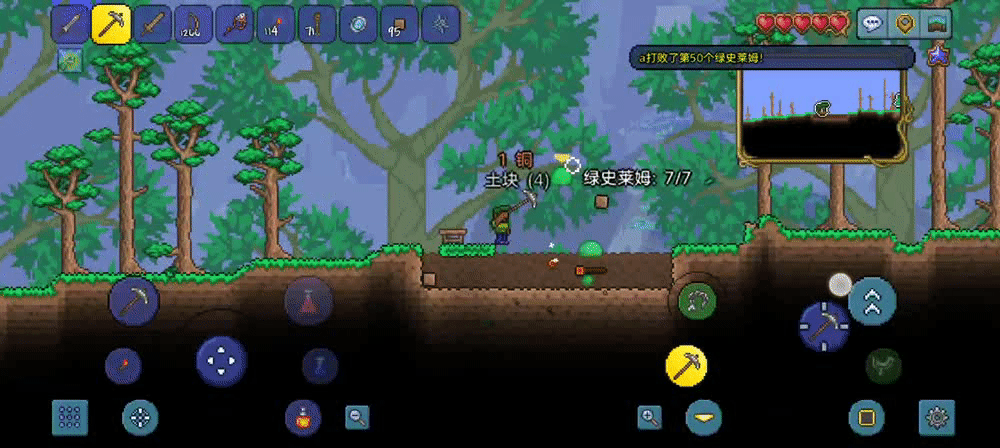
点击该按钮变成如下样式代表智能光标关闭
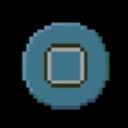
此时准星会在重新瞄准后出现,无法自动挖掘方块。
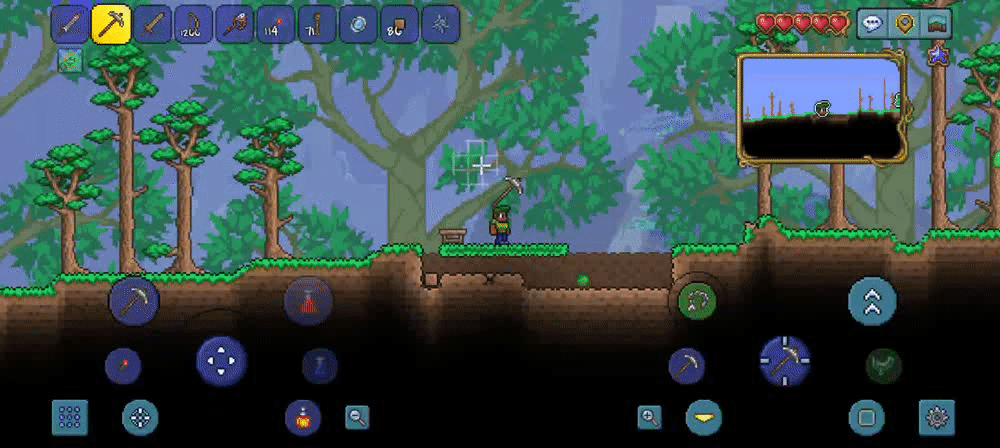
那么接下来我们来看准星
准星与放大镜,智能光标的配合:
5.准星
在智能光标关闭时,屏幕上的白色十字就是准星

这个准星是1.所有武器的瞄准方向;2.所有工具的目标挖掘点。它的作用就相当于鼠标的光标,指在哪里就瞄准哪里。
调整十字准星的方法有:拖动右摇杆瞄准(前提是关闭移动摇杆瞄准和智能光标)和点击屏幕固定准星位置。
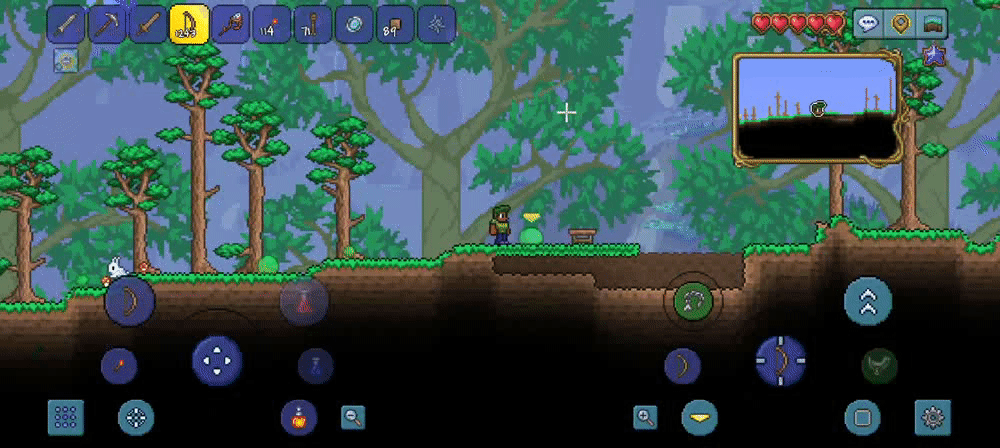
一旦确定准星位置,单纯按下交互键时所以武器都会向准星瞄准并射击:
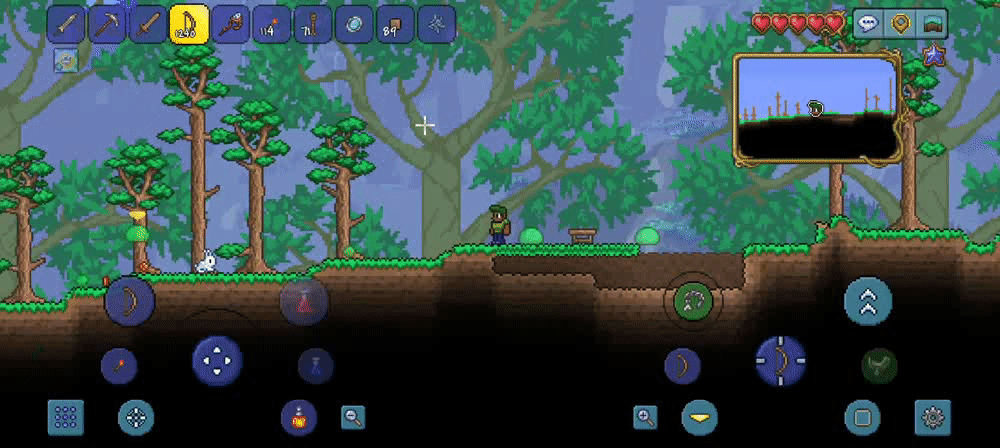
包括工具的挖掘位置
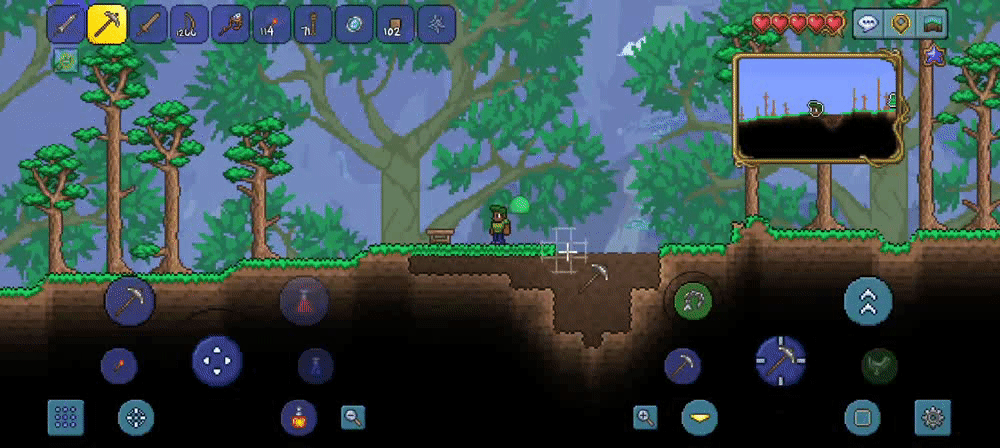
方块放置的位置
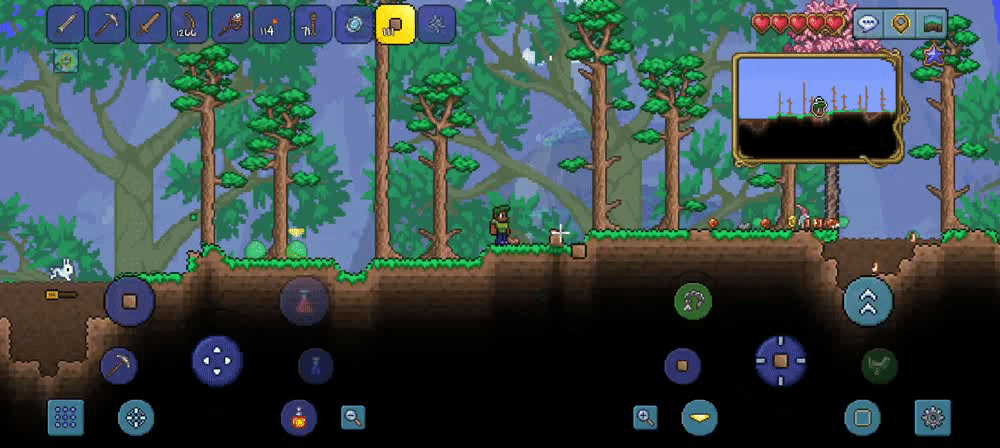
可以明显看出它具有类似于鼠标的作用,但是在只操作摇杆的情况下放置方块是比较困难的,无论你是否开启智能光标,摇杆稍微一抖就放歪了
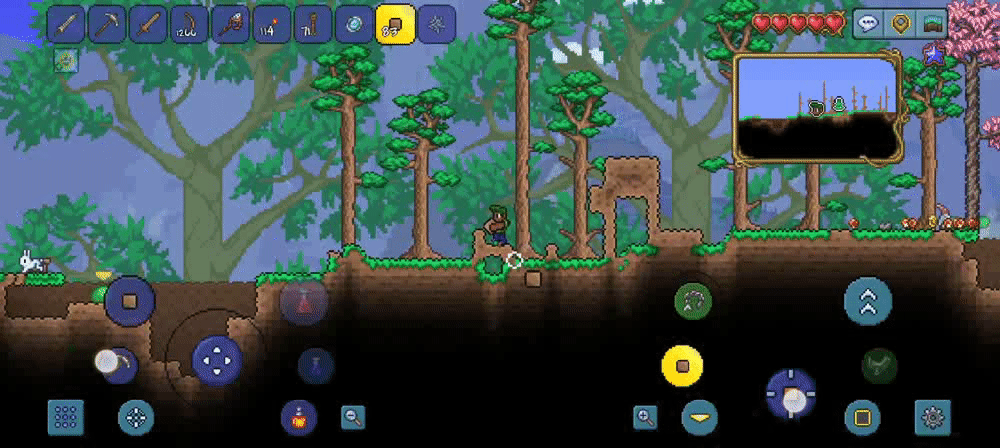
那么我们就需要使用放大镜功能
6.放大镜:
长按屏幕上的非UI区(即空白处)就能调出放大镜,他会出现在你的手指上面,提示你现在所瞄准的位置,这样就能更精确的放置和挖掘方块(开启瞄准并使用,关闭智能光标)
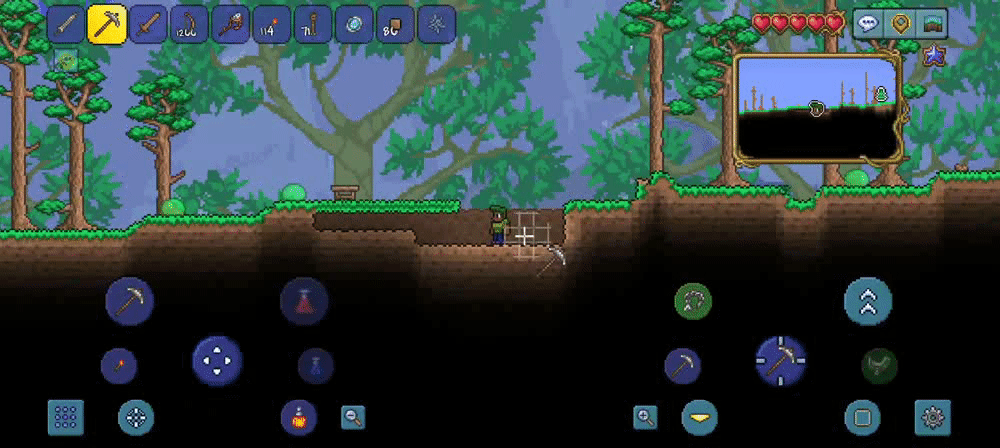
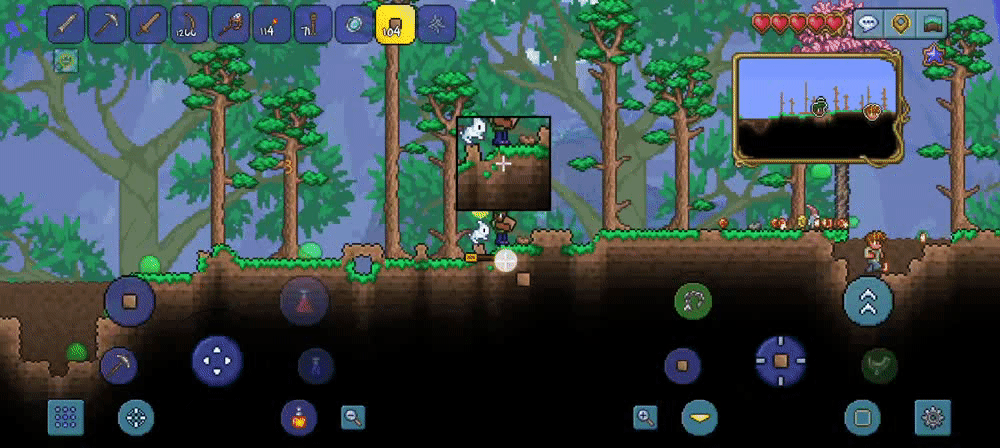
有了这个我们就能更精确的挖掘和放置啦
在关闭自动暂停时,我们可以打开背包放东西,在背包里选择物品,然后使用放大镜功能把它放出来
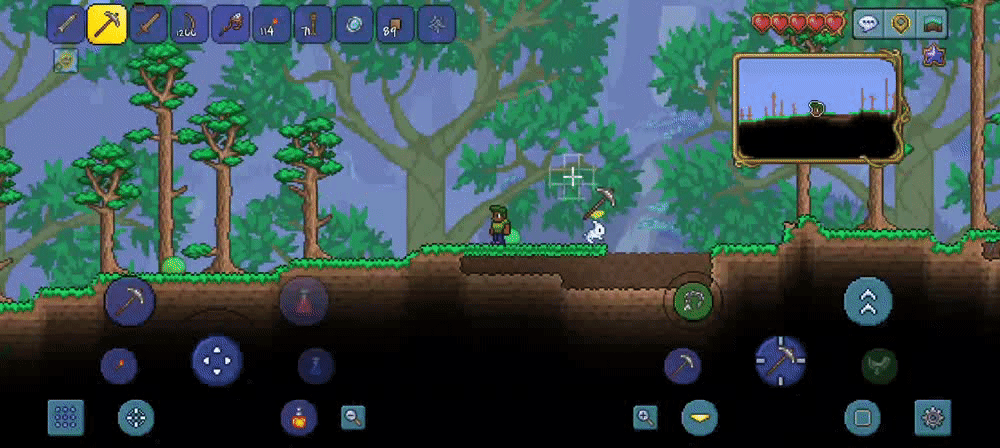
记住不要拖拽物品!那样操作是扔出物品而不是放置物品!
使用放大镜精确挖掘请关闭智能光标!
7.武器自动锁敌
在右摇杆左下角找到这个标志
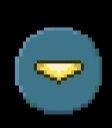
他是自动锁敌按钮,显示为上面为关闭,只会标记离准星最近的敌人。点击该按钮开启自动锁敌:
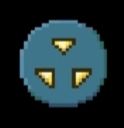
此时表示准星会跟随瞄准的敌人移动
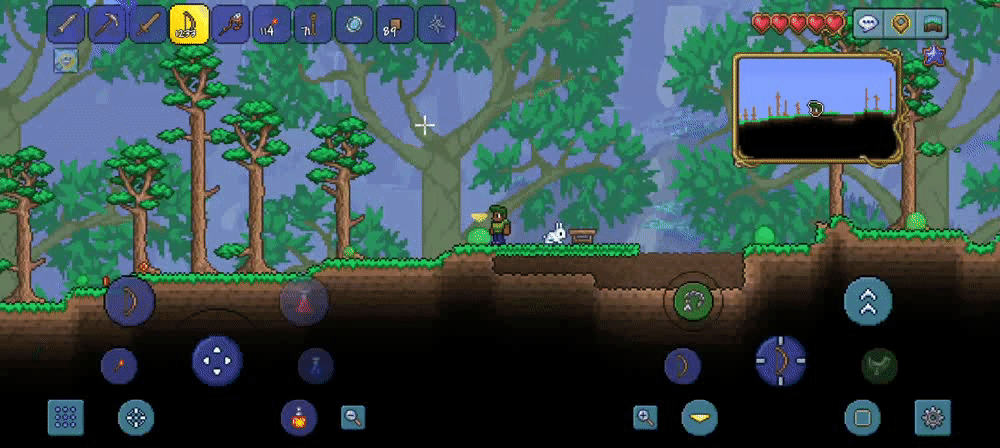
这样我们直接无脑按交互键就能打中敌人
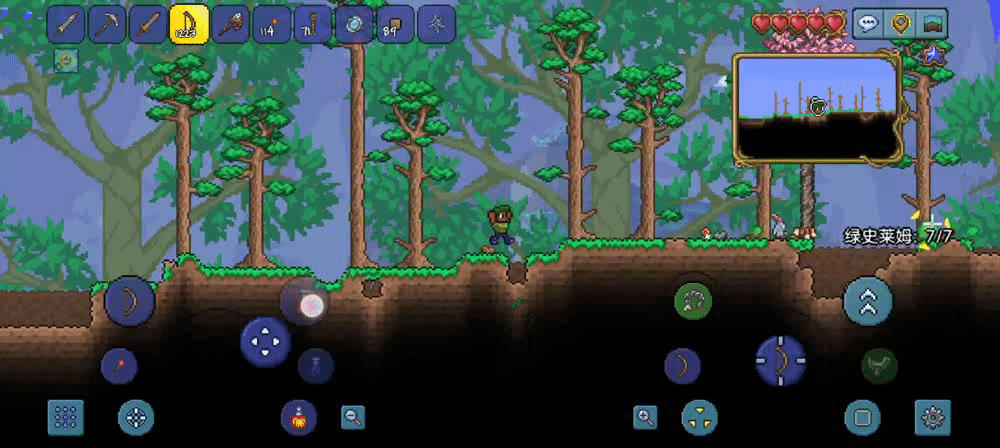
不过在平时还是自己用摇杆瞄准或者按屏幕对应位置攻击更好,可以训练自己的准度,而且这个自动锁敌也不是能让你百发百中的(〜 ̄▽ ̄)〜
—————————————————————
第三章:其他按键和合成
1.合成物品
点开左下角九点按钮,背包右侧的区域就是合成区了。点击想要合成的物品,再点击制作一下就能将物品制作到背包并扣除材料。当背包里有材料、附近有合适的工作台支持物品合成时,物品才会显示在你的制作区,否则将不会显示。
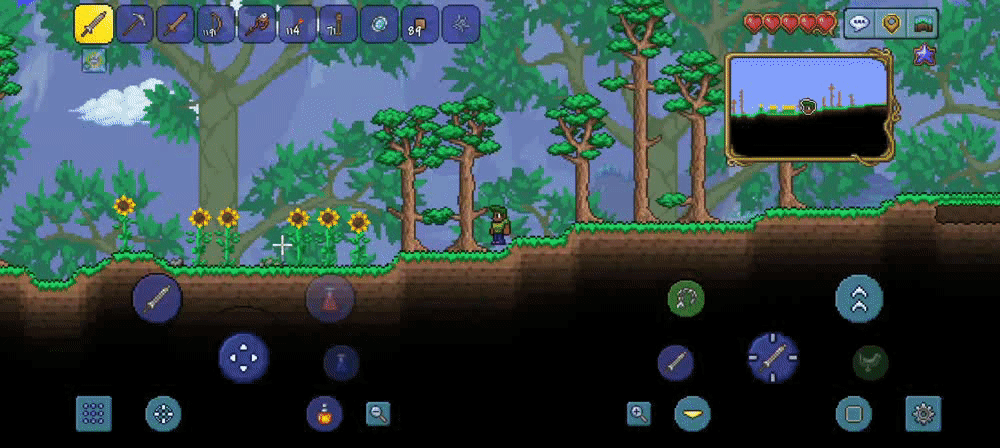
在工作台旁边合成:
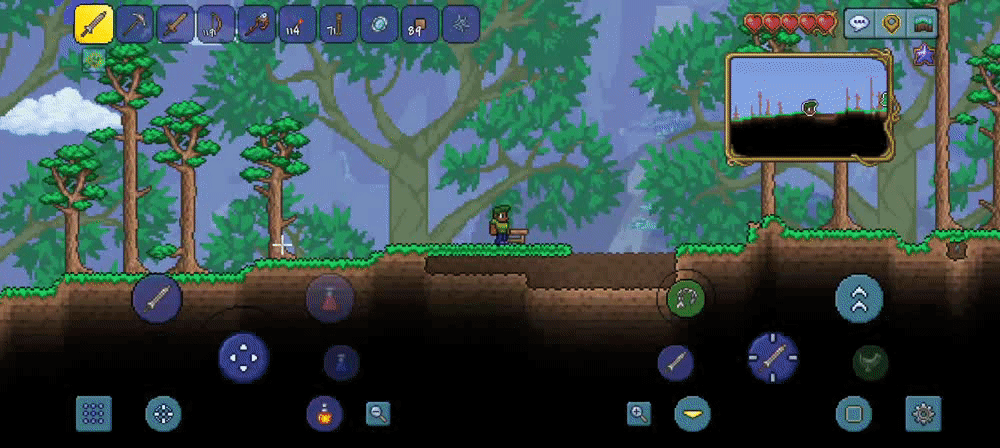
批量合成:长按制作键
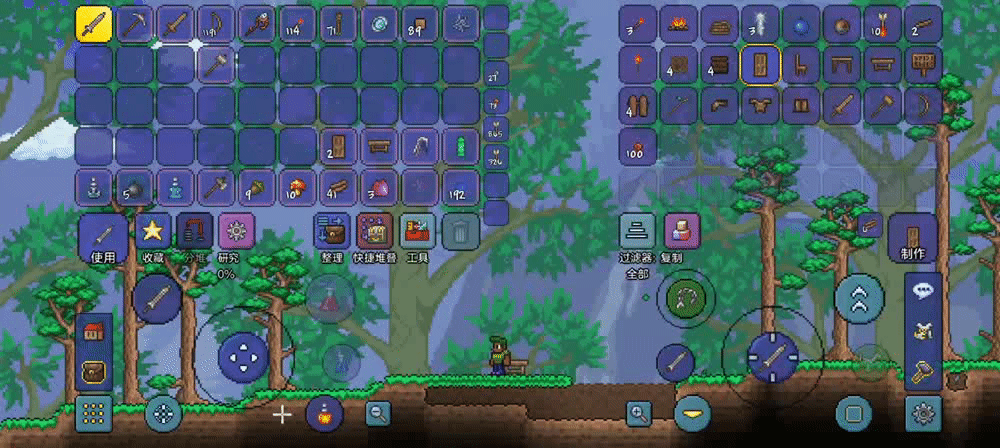
查询配方:找到向导,跟他对话,选择制作按钮,然后在背包里选择一个材料,向导就会在右边显示使用该材料的所有物品并告诉你他的合成配方以及需要的合成台类型。不要异想天开在这里合成,你需要按照提示准备好材料去对应工作台合成,他会自动显示配方。
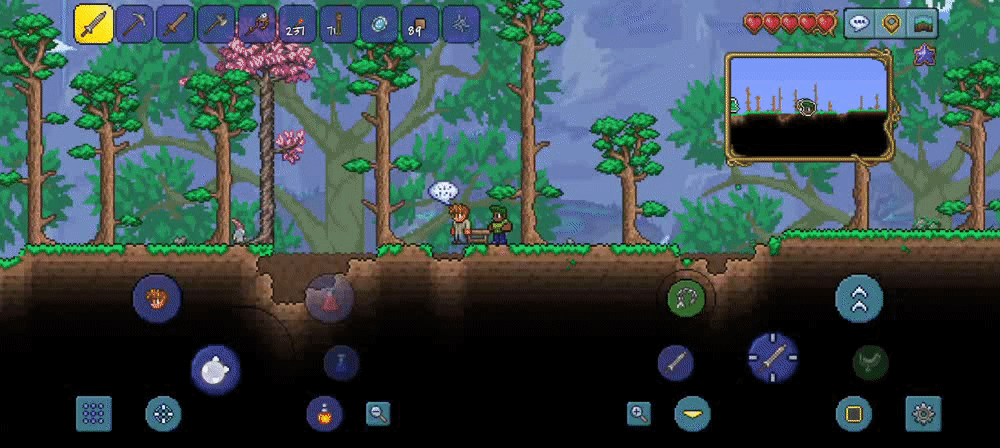
2.其他操作
收藏物品:选择物品后点击收藏键,该物品的单元格变为拼图浮雕效果,此时该物品就不会被快捷丢弃到垃圾桶、快捷堆叠到箱子里同时不会被快速出售给NPC和被丢弃在地上。
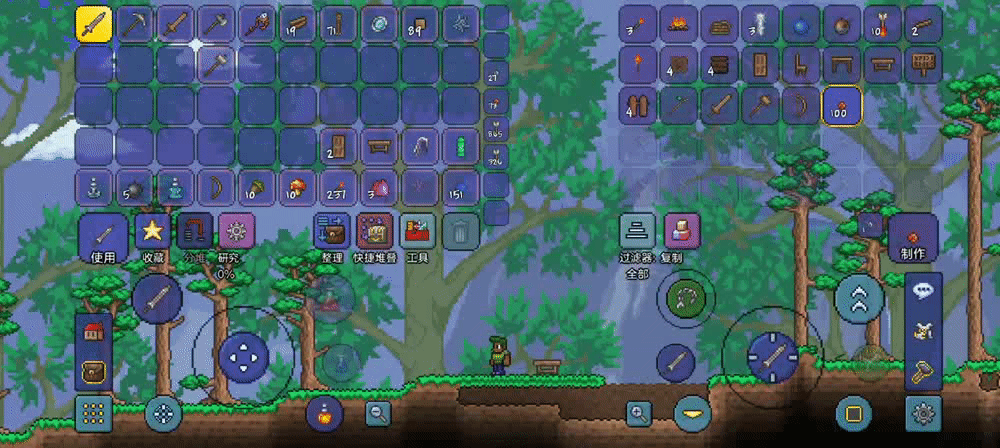
整理:将背包里的物品按顺序排列好

物品分堆:当一组物品太多想要取出少量时可以选择物品后选择分堆,调整想要的数目并点击,然后物品就会被分成两个格子啦
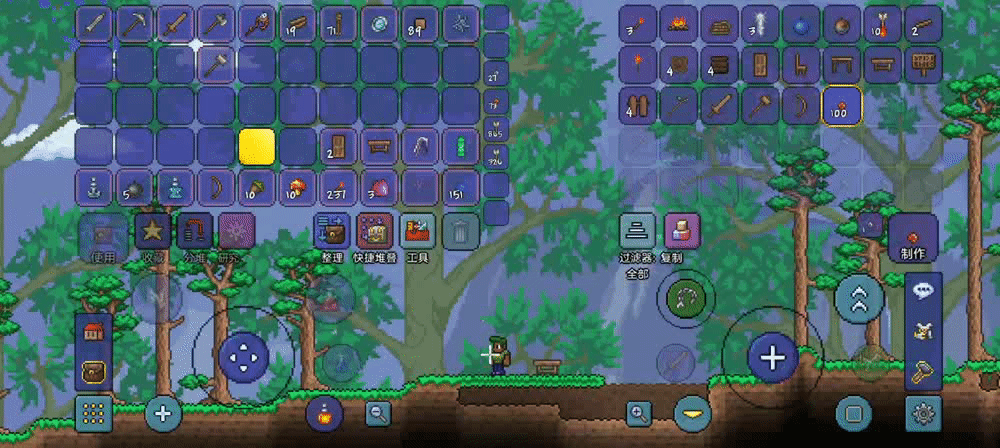
物品销毁:在背包界面拖动物品到垃圾桶按钮上,物品视为被扔弃,后放入的物品会顶替前面一个物品,前一个物品将永久消失!后一个物品则可以反悔拿回背包
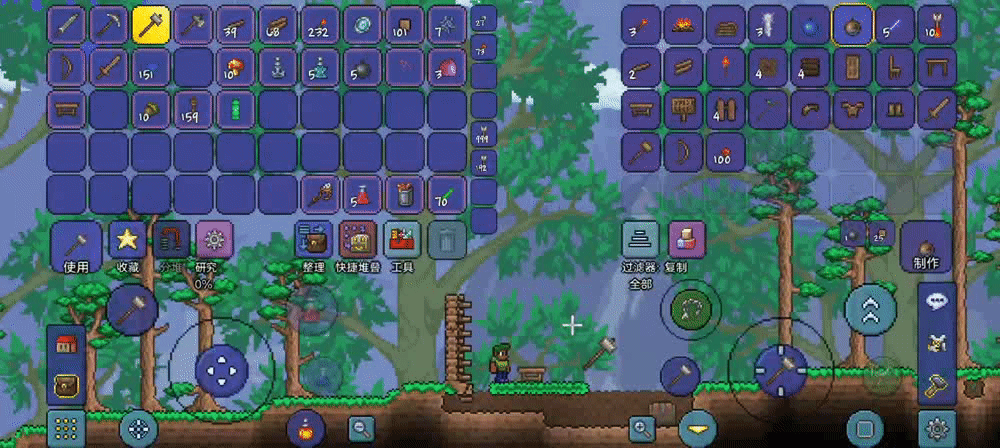
标尺工具:在背包界面点击工具按钮,会展开出现两个小按钮,上面的为标尺,点击打开后就会显示标尺,用于范围和距离的精确计算,再点一次即可关闭
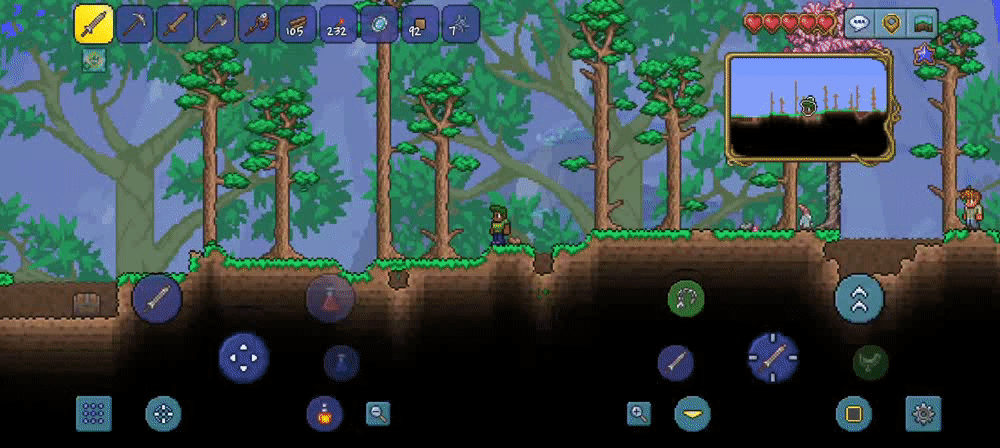
方块替换:标尺下面的按钮就是方块替换按钮,默认为开启,用此功能可以手持想要的方块直接替换掉原有方块(包括平台和背景墙)
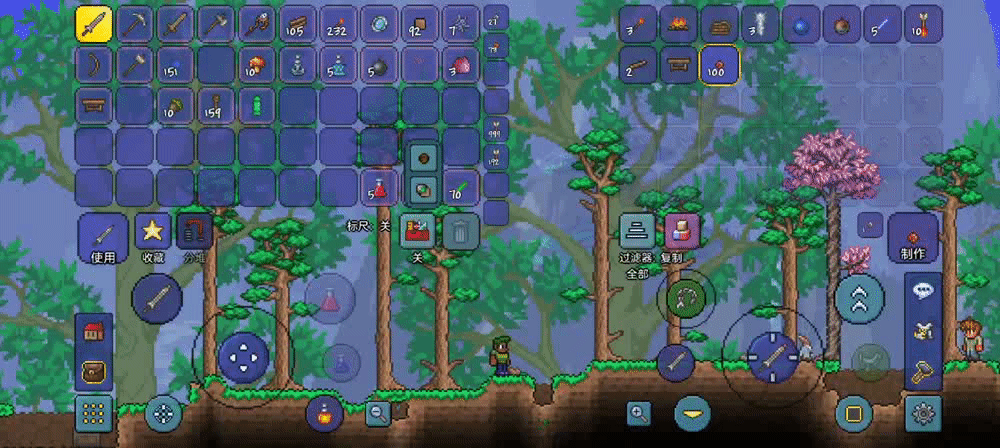
箱子界面其他按钮:
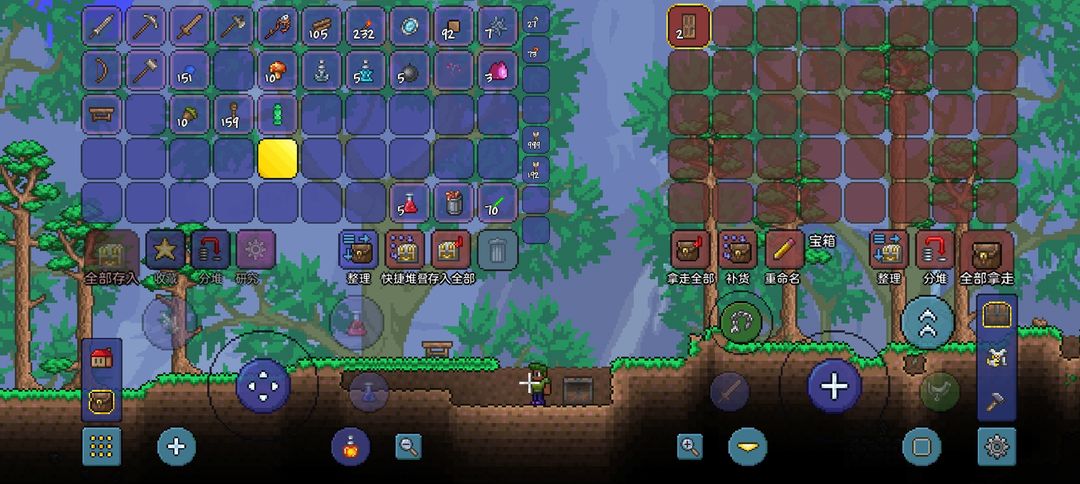
快速堆叠:附近有箱子时,点击该按钮以将背包里与箱子里都有的物品堆叠存入箱子(被收藏物品除外)
存入全部:将除快捷栏内和收藏的物品之外的背包内所有物品存入箱子
拿走全部:将箱子内所有物品存入背包
补货:快速堆叠的逆向过程,给背包里面相同物品进行补充
重命名:给箱子编辑名称,准星瞄准箱子时会显示它的名称
整理:同背包整理
全部拿走:把箱子里你选中的单个物品全部拿出,其余物品不影响
—————————————————————
本篇内容到此结束,敬请关注下一期内容~